Laat iTunes voor Windows sneller starten en uitvoeren
Appel / / March 18, 2020
iTunes voor Windows is in de loop der jaren opgeblazen en loopt tergend langzaam. Zelfs met de "verbeterde" versie 11, maar er zijn manieren om het sneller te maken.
iTunes voor Windows begon als een geweldig desktopprogramma voor je muziek. Maar na een enorme hoeveelheid toegevoegde functies is het opgeblazen en loopt het pijnlijk langzaam.
In feite heeft het de meeste stemmen in ons Vraag het de lezers: wat is de slechtste software die u kunt bedenken. Er zijn er genoeg alternatieven voor iTunes buiten - foobar2000 is mijn persoonlijke favoriet, maar als je er jaren in hebt geïnvesteerd en je geen gedoe met overstappen wilt, kun je het sneller laten werken.
Verwijder slimme afspeellijsten
Een van de gemakkelijkste manieren om de lancering van iTunes te versnellen, is door de standaard slimme afspeellijsten te verwijderen. Na het uitschakelen zou je een opmerkelijk verschil in de opstarttijd moeten opmerken. Je kunt en zet je eigen reguliere afspeellijsten over en dat vertraagt de prestaties niet zoals de slimme afspeellijsten.
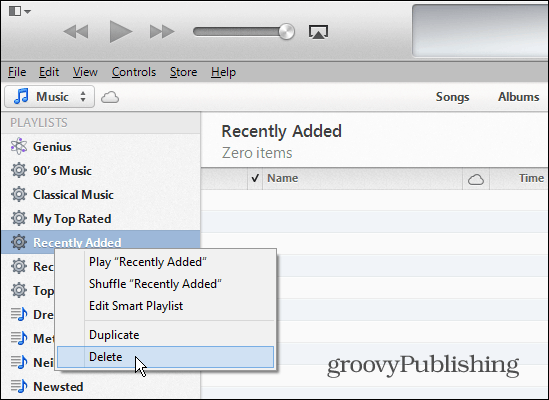
Schakel Genius uit
Als je geen reden ziet om het te gebruiken of Genius niet hebt ingeschakeld in iTunes, doe dat dan niet. Terwijl het draait, doet het veel dingen op de achtergrond en neemt het systeembronnen in beslag.
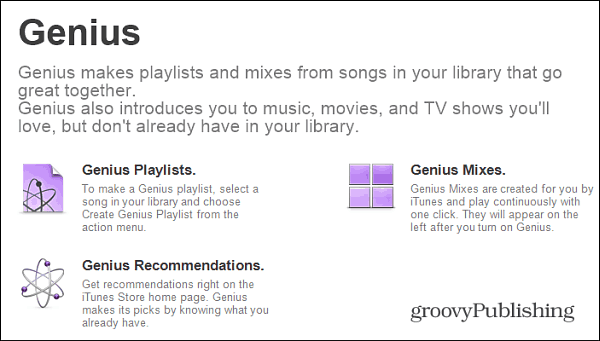
Schakel apparaatsynchronisatie uit
Uw iPhone, iPad of iPod touch kunnen eenvoudig afzonderlijk worden beheerd zonder dat u ze op uw computer hoeft aan te sluiten. Ga naar als u iTunes niet gebruikt om uw apparaat te synchroniseren en te beheren Bewerken> Voorkeuren en klik vervolgens op het tabblad Apparaten. Vink het vakje aan Verhinder dat iPods, iPhones en iPads automatisch synchroniseren. Op die manier verspilt iTunes geen tijd als u uw apparaat om de een of andere reden hebt aangesloten en begint u opties op te werpen die voor u nutteloos zijn.
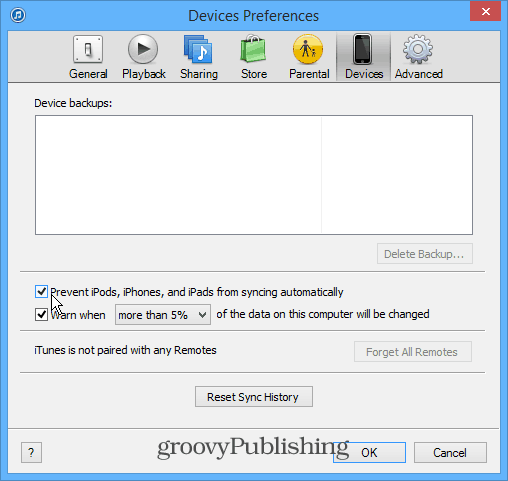
Verwijder dubbele bestanden in iTunes
Door de jaren heen heb je waarschijnlijk een enorme muziekcollectie gegroeid, en de kans is groot dat er verschillende duplicaten in je bibliotheek staan. Klik op om duplicaten te verwijderen Beeld> Toon duplicaten. Wees hier echter voorzichtig mee, want het kan dubbele nummers van verschillende albums opleveren. U kunt bijvoorbeeld een nummer op een album hebben en hetzelfde nummer staat in een "best of" -collectie.
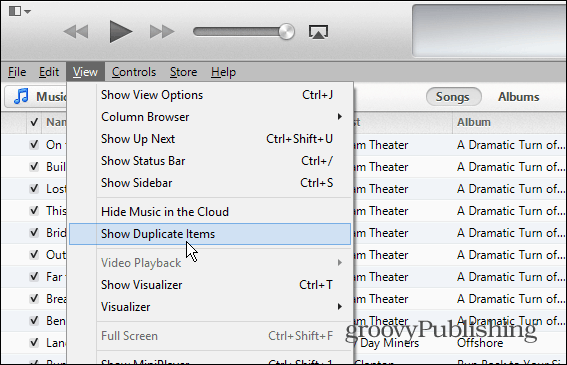
Bibliotheekkolommen verwijderen
Om u te helpen sneller door uw bibliotheek te gaan, verwijdert u de kolomitems waar u niet om geeft. Klik tijdens het bekijken van je bibliotheek met de rechtermuisknop op een van de kolommen en verwijder het vinkje bij de kolommen die je niet nodig hebt. Aan de andere kant vind je misschien meer kolommen nuttig in je navigatie, controleer gewoon extra kolommen.
Dit maakt iTunes niet noodzakelijkerwijs sneller, maar kan uw navigatie-ervaring veel gemakkelijker maken.
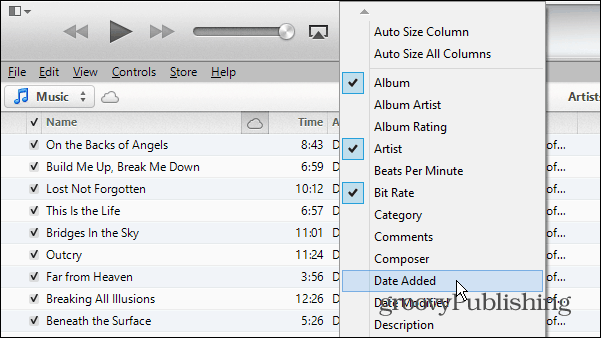
Maak tekst groter en gemakkelijker te lezen
Als je iTunes op een kleiner scherm gebruikt, kan het moeilijk zijn om de tekst te lezen om te zien wat er aan de hand is. Of misschien heb je gewoon een slecht gezichtsvermogen. Hoe dan ook, je kunt alle tekst groter maken in iTunes.
Ga naar Voorkeuren en vink onder het tabblad Algemeen het vakje “Gebruik grote tekst voor lijstweergaven” aan en klik op OK.

Dit zijn slechts enkele manieren waarop u iTunes sneller kunt laten werken op Windows. Alleen het uitschakelen (en nooit gebruiken) van slimme afspeellijsten zal de zaken behoorlijk versnellen.
Heb je een tip om iTunes sneller te maken die ik heb gemist? Laat hieronder een reactie achter en vertel ons wat het is!
